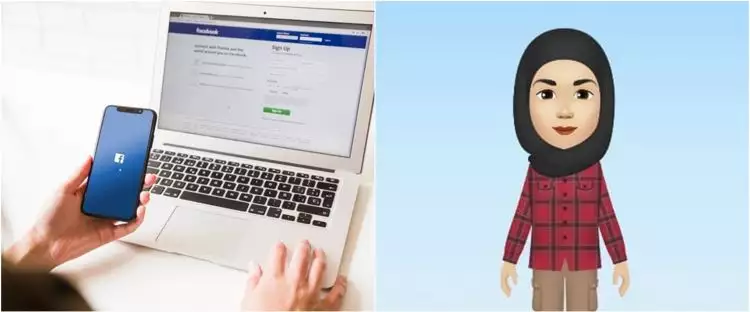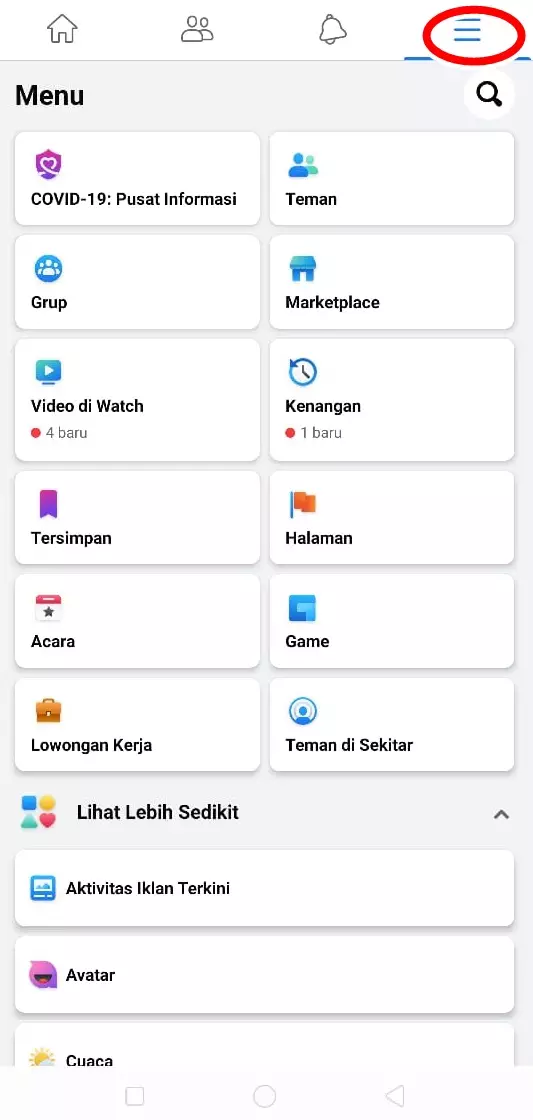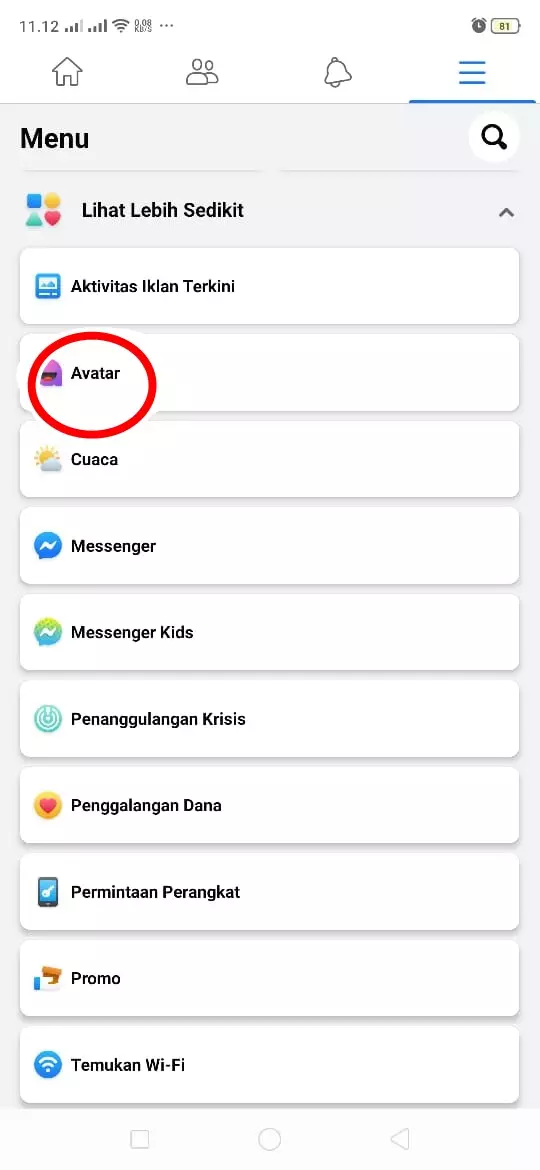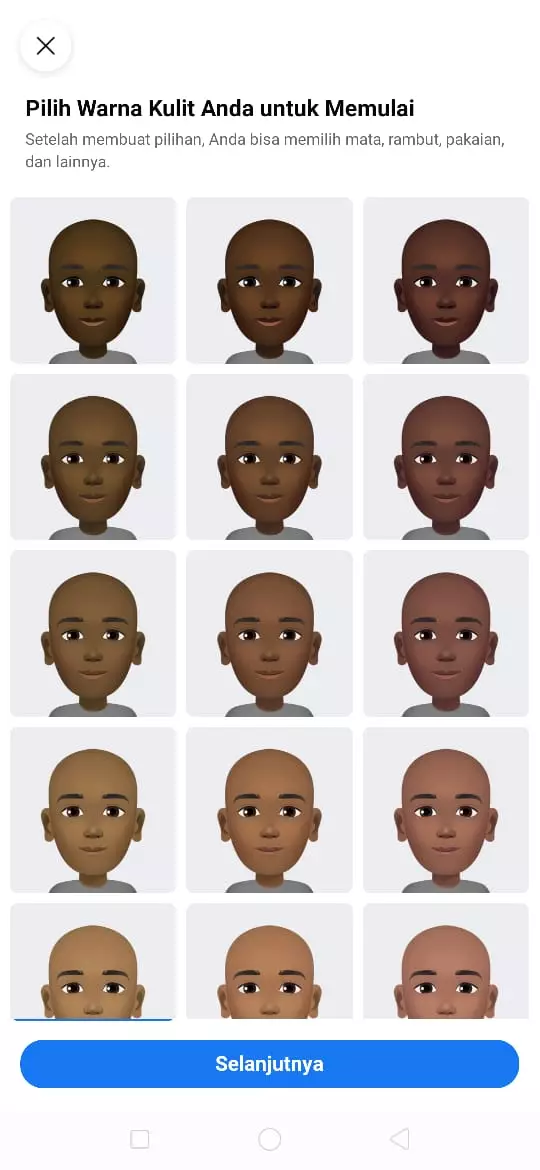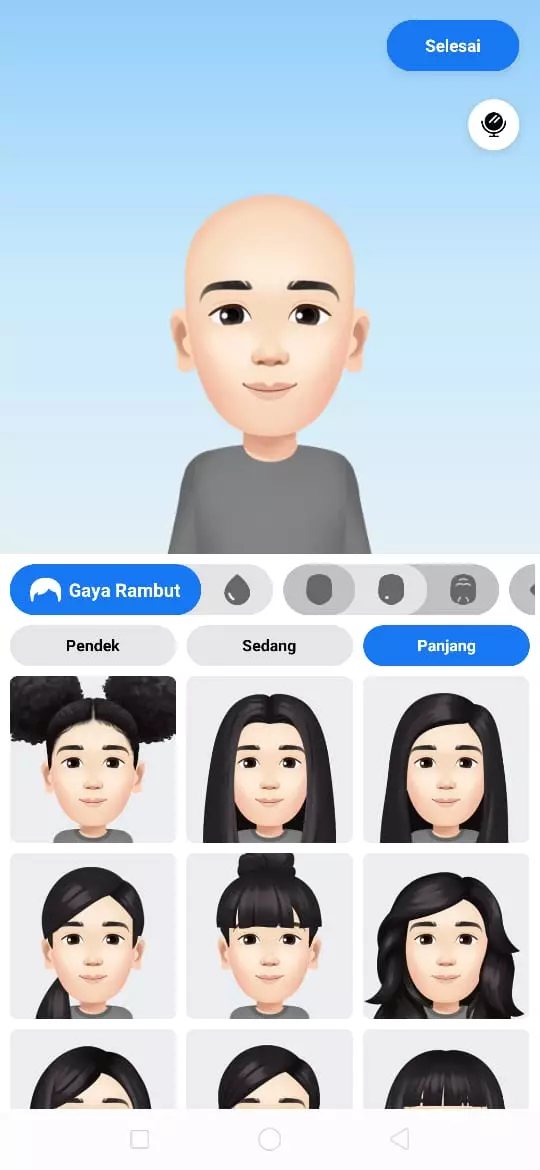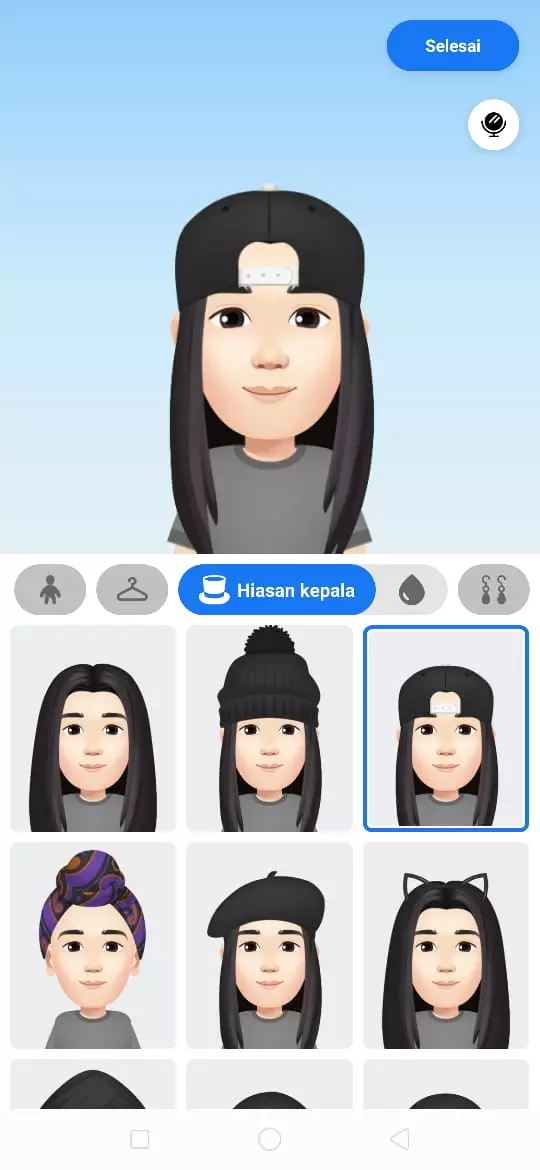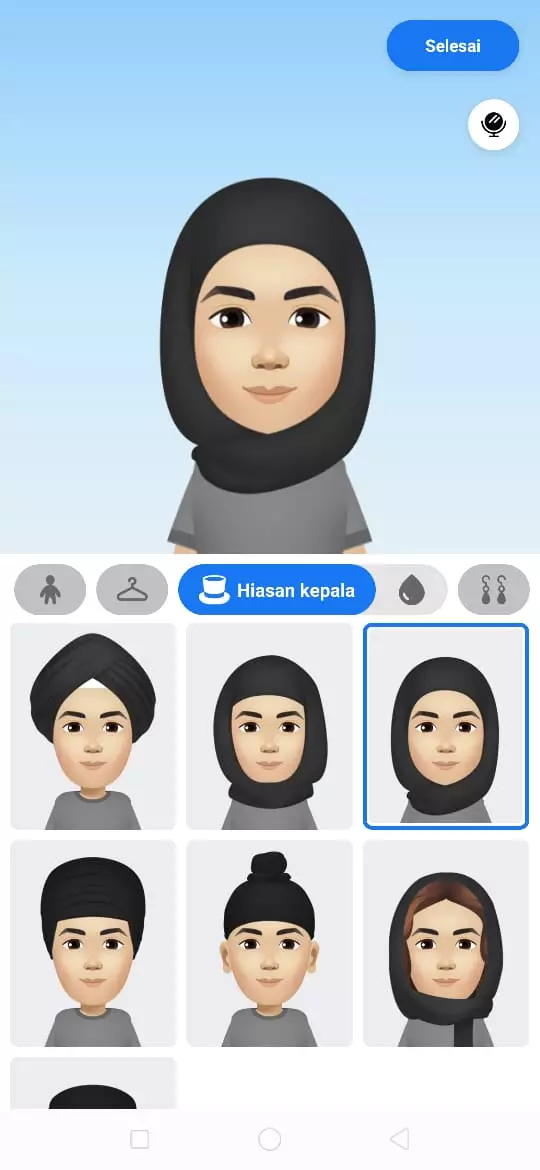Brilio.net - Facebook merupakan salah satu linimasa media sosial yang hingga kini masih digunakan banyak orang di dunia, termasuk Indonesia. Sejak resmi diperkenalkan pada 2004 silam, Facebook memang langsung jadi tren sosial media yang nggak hanya digunakan anak muda, tapi juga kalangan orang tua. Tampilan antarmukanya yang mudah dan simpel, bikin orang susah lepas kalau sudah berselancar di Facebook.
Layanan jaringan sosial ini menghubungkan penggunanya untuk memperluas pertemanan. Seiring perkembangan zaman, Facebook atau yang kerap disingkat FB ini selalu memperbaiki tampilan dan menambah beragam fitur yang makin kekinian. Nggak hanya itu, fitur yang diberikan juga semakin memudahkan penggunanya untuk mendapatkan berbagai informasi.
Meski banyak media sosial lainnya yang kini bermunculan, seakan eksistensi FB belum bisa tergantikan. Ya, di keseharian masyarakat penggunaan FB sudah tak asing lagi. Bahkan kegunaan FB kini tak hanya untuk menambah pertemanan saja, melainkan untuk berbagai informasi dalam forum/grup. Misalnya bagi yang memiliki kesamaan hobi, pandangan politik, untuk berbisnis dan banyak lainnya. Hal ini pula yang membuat FB tidak ditinggalkan para pengguna.
Baru-baru ini, perusahaan media sosial milik Mark Zuckerberg ini memberikan inovasi baru, yakni menghadirkan fitur avatar di platformnya. JIka dilihat sekilas, fitur baru tersebut bisa dibilang mirip dengan Bitmoji pada Snapchat. Di Indonesia sendiri fitur avatar ini bisa digunakan sejak Mei lalu.
Kini, lebih banyak pengguna di seluruh dunia bisa membuat avatar mereka sendiri. Avatar pun bisa digunakan sebagai pemanis ketika kita mengunggah status, mengirimkan wall, atau memberikan komentar pada sebuah unggahan orang lain. Keren ya?
Meski demikian, banyak yang belum tahu cara membuat avatar mirip emoji ini. Terlebih membuat avatar diri sendiri ini ternyata memang disediakan fiturnya oleh Facebook. Jadi kamu nggak perlu mendownload aplikasi tambahan lainnya.
Nah, buat kamu yang belum tahu dan masih penasaran, berikut cara membuat avatar Facebook (FB) seperti dihimpun brilio.net dari berbagai sumber pada Rabu (2/9).
1. Pastikan kamu memiliki akun Facebook terlebih dahulu. Kemudian masuk menggunakan perangkat smartphone baik Android atau iOS.
2. Kemudian setelah masuk ke bagian "Menu Facebook", pilih dan klik tanda tiga strip di bagian kanan atas Facebook.
foto: Dwiyana/brilio.net
3. Cari menu Avatar. Jika belum ada, kamu bisa memilih menu "See More" dan membuka menu "Avatar".
foto: Dwiyana/brilio.net
4. Buka menu Avatar, lalu kamu akan diarahkan ke halaman selanjutnya, yakni untuk menyesuaikan avatar yang kamu inginkan. Misalnya seperti memilih warna kulit yang diinginkan. Kemudian klik selanjutnya.
foto: Dwiyana/brilio.net
5. Setelah itu, kamu bisa memilih model rambut yang diinginkan termasuk warna dan panjang atau pendeknya, kemudian kamu bisa menyesuaikan penampilan, mau diberikan tahi lalat atau makeup.
foto: Dwiyana/brilio.net
6. Tak hanya itu saja, kamu juga dapat menyesuaikan penampilan dengan menambahkan aksesori seperti kacamata, topi, hiasan rambut di bagian Headwear.
foto: Dwiyana/brilio.net
7. Bentuk bola mata hingga alis pun bisa kamu sesuaikan dan dibuat semirip mungkin dengan kamu. Kamu bisa memakaikan kacamata atau hiasan rambut untuk avatarnya.
8. Kamu juga bisa mengatur bentuk alis dan ukuran bola mata dengan varian berbagai warna di opsi Colour.
9. Setelah itu kamu juga bisa memilih pakaian yang ingin dikenakan oleh avatar kamu. Facebook menghadirkan opsi Hijab untuk avatar perempuan.
foto: Dwiyana/brilio.net
10. Pilihan pakaian yang disajikan pun beragam, dari pakaian kasual, untuk kerja, hingga pakaian tradisional. Komplet!
foto: Dwiyana/brilio.net
11. Setelah pengeditan selesai, kamu bisa menyimpan avatar tersebut dengan mengklik tombol "Next".
12. Setelah semuanya siap, kamu bisa menyimpan avatar tersebut. Kamu juga bisa membagikan avatar ke timeline Facebook-mu agar teman-temanmu bisa melihatnya.
13. Jika kamu ingin mengubah avatarmu, lalukan cara seperti di atas dan pilih opsi Edit (ikon pensil) yang ada di bagian paling bawah dari tampilan avatar.
Dalam penggunaan fitur avatar ini, kamu akan merasakan sensasi seolah tengah bermain lho. Nah, gimana, menarik untuk dicoba bukan?
Selamat berkreasi!